|
このwikiHowでは、Facebook Messengerで誰かがあなたをブロックしているかどうかを確認する方法を説明します。 Messenger で誰かをブロックすることは、Facebook で誰かをブロックすることとは異なります。相手が Messenger でのみあなたをブロックした場合でも、Facebook の友達のままで、お互いのタイムラインでやり取りすることができます。 [1] しかし、相手が Facebook であなたをブロックした場合、Messenger でもブロックされます。 Messenger で誰かがあなたをブロックしているかどうかを確認するには、まず Facebook で自分がブロックされているかどうかを確認します。メッセージを送信し、「送信済み」アイコンの動作を観察することで、Messenger でブロックされているかどうかを判断できます。 ステップパート1 パート1/2: Facebookで誰かがあなたをブロックしているかどうかを確認する- {"smallUrl":"https:\/\/www.wikihow.com\/images_en\/thumb\/c\/cd\/Know-if-Someone-Blocked-You-on-Facebook-Messenger-Step-1-Version-2.jpg\/v4-460px-Know-if-Someone-Blocked-You-on-Facebook-Messenger-Step-1-Version-2.jpg","bigUrl":"https:\/\/www.wikihow.com\/i mages\/thumb\/c\/cd\/Know-if-Someone-Blocked-You-on-Facebook-Messenger-Step-1-Version-2.jpg\/v4-728px-Know-if-Someone-Blocked-You-on-Facebook-Messenger-Step-1-Version-2.jpg","smallWidth":460,"smallHeight":345,"bigWidth":728,"bigHeight":546,"licensing":"<div class=\"mw-parser-output\"><\/div>"} 1コンピューター、携帯電話、またはタブレットの Messenger で相手との会話を開きます。誰かがあなたを Facebook でブロックした場合、それがコンピューター上であっても、公式 Facebook アプリであっても、Facebook Messenger でもブロックされます。確認するには、まず Messenger モバイル アプリまたは Messenger (https://www.facebook.com/messages) で相手とのチャットを開きます。
- {"smallUrl":"https:\/\/www.wikihow.com\/images_en\/thumb\/e\/e3\/Know-if-Someone-Blocked-You-on-Facebook-Messenger-Step-2-Version-2.jpg\/v4-460px-Know-if-Someone-Blocked-You-on-Facebook-Messenger-Step-2-Version-2.jpg","bigUrl":"https:\/\/www.wikihow.com\/i mages\/thumb\/e\/e3\/Know-if-Someone-Blocked-You-on-Facebook-Messenger-Step-2-Version-2.jpg\/v4-728px-Know-if-Someone-Blocked-You-on-Facebook-Messenger-Step-2-Version-2.jpg","smallWidth":460,"smallHeight":345,"bigWidth":728,"bigHeight":546,"licensing":"<div class=\"mw-parser-output\"><\/div>"} 2入力領域で「この人は Messenger では利用できません」を探します。通常入力する場所にこのメッセージが表示される場合、ブロックされているわけではありません。そのユーザーはアカウントを無効にしているか、Facebook によって削除されています。 [2]
- このテキストはアカウントの下部に表示されないこともありますが、Facebook はその理由を説明していません。
- {"smallUrl":"https:\/\/www.wikihow.com\/images_en\/thumb\/0\/09\/Know-if-Someone-Blocked-You-on-Facebook-Messenger-Step-3-Version-2.jpg\/v4-460px-Know-if-Someone-Blocked-You-on-Facebook-Messenger-Step-3-Version-2.jpg","bigUrl":"https:\/\/www.wikihow.com\/i mages\/thumb\/0\/09\/Know-if-Someone-Blocked-You-on-Facebook-Messenger-Step-3-Version-2.jpg\/v4-705px-Know-if-Someone-Blocked-You-on-Facebook-Messenger-Step-3-Version-2.jpg","smallWidth":460,"smallHeight":365,"bigWidth":705,"bigHeight":560,"licensing":"<div class=\"mw-parser-output\"><\/div>"} 3相手の個人写真と名前を表示します。チャットの上部に相手のプロフィール写真と名前がまだ表示されている場合は、相手のアカウントは非アクティブ化または削除されていないため、相手にブロックされている可能性があります。しかし、相手のプロフィール写真が以前の写真ではなく灰色のシルエットに変わった場合、相手はあなたをブロックしたのではなく、アカウントを非アクティブ化した可能性が高いです。
- 場合によっては、無効化されたアカウントは、使い慣れた名前ではなく「Facebook ユーザー」として表示されることがあります。これは、Facebook が侵害のために誰かのアカウントを削除した場合、または本人が自分のアカウントを永久に削除した場合に発生する可能性があります。
- 相手が Facebook アカウントを無効にしただけであれば、いつでも再有効化できます。
- {"smallUrl":"https:\/\/www.wikihow.com\/images_en\/thumb\/a\/a4\/Know-if-Someone-Blocked-You-on-Facebook-Messenger-Step-4-Version-2.jpg\/v4-460px-Know-if-Someone-Blocked-You-on-Facebook-Messenger-Step-4-Version-2.jpg","bigUrl":"https:\/\/www.wikihow.com\/i mages\/thumb\/a\/a4\/Know-if-Someone-Blocked-You-on-Facebook-Messenger-Step-4-Version-2.jpg\/v4-728px-Know-if-Someone-Blocked-You-on-Facebook-Messenger-Step-4-Version-2.jpg","smallWidth":460,"smallHeight":345,"bigWidth":728,"bigHeight":546,"licensing":"<div class=\"mw-parser-output\"><\/div>"} 4他の人の名前をクリックして、その人のプロフィールにアクセスします。何が起こっているかを確認するには、チャットの上部にあるユーザー名をクリックしてください。携帯電話またはタブレットを使用している場合は、 「プロフィール」をタップしてプロフィールページに進む必要があります。
- {"smallUrl":"https:\/\/www.wikihow.com\/images_en\/thumb\/b\/be\/Get-Help-from-an-Online-Suicide-Prevention-Chat-Line-Step-4-Version-3.jpg\/v4-460px-Get-Help-from-an-Online-Suicide-Prevention-Chat-Line-Step-4-Version-3.jpg","bigUrl":"https:\/\/www.wikihow.com\/i mages\/thumb\/b\/be\/Get-Help-from-an-Online-Suicide-Prevention-Chat-Line-Step-4-Version-3.jpg\/v4-728px-Get-Help-from-an-Online-Suicide-Prevention-Chat-Line-Step-4-Version-3.jpg","smallWidth":460,"smallHeight":345,"bigWidth":728,"bigHeight":546,"licensing":"<div class=\"mw-parser-output\"><\/div>"} 5エラー メッセージを探します。ここで、次の 2 つのうちのいずれかが発生します。相手のプロフィールが表示されるか、「このコンテンツは現在利用できません」などのエラー メッセージが表示されます。状況を把握するには、次の手順に従ってください。
- プロフィールを正常に表示できる場合は、ブロックされておらず、相手のアカウントがまだアクティブであることを意味します。 Messenger ではブロックされる可能性はありますが、少なくとも Facebook ではブロックされません。
- 相手のプロフィールの代わりに「このコンテンツは現在利用できません」のようなメッセージが表示され、Messenger の相手のプロフィール写真が灰色のプレースホルダー アイコンになっている場合は、ブロックされているのではなく、相手が単にアカウントを無効にした (または Facebook によって削除された) ことを意味します。
- ただし、相手のプロフィール写真と名前がチャットの上部に表示され、相手の Facebook プロフィールに「このコンテンツは現在利用できません」というメッセージが表示される場合は、相手があなたをブロックしており、あなたも Messenger でブロックされていることを意味します。これを確認するには、友達リストで相手の名前を探します。名前がリストに表示されておらず、検索もできない場合は、Facebook と Facebook Messenger の両方でブロックされています。 [3]
広告する
パート2 パート2/2:メッセージを送信- {"smallUrl":"https:\/\/www.wikihow.com\/images_en\/thumb\/4\/46\/Know-if-Someone-Blocked-You-on-Facebook-Messenger-Step-6-Version-2.jpg\/v4-460px-Know-if-Someone-Blocked-You-on-Facebook-Messenger-Step-6-Version-2.jpg","bigUrl":"https:\/\/www.wikihow.com\/i mages\/thumb\/4\/46\/Know-if-Someone-Blocked-You-on-Facebook-Messenger-Step-6-Version-2.jpg\/v4-728px-Know-if-Someone-Blocked-You-on-Facebook-Messenger-Step-6-Version-2.jpg","smallWidth":460,"smallHeight":346,"bigWidth":728,"bigHeight":547,"licensing":"<div class=\"mw-parser-output\"><\/div>"} 1コンピューター、携帯電話、またはタブレットの Messenger で相手との会話を開きます。 Facebook でブロックされていないことが確実な場合は、送信されたメッセージの詳細を確認して、Messenger でブロックされているかどうかを確認できます。まず、あなたをブロックした可能性のあるユーザーと会話を開始します。
- ブロックされた場合でも、Messenger で相手との会話は表示されます。
- {"smallUrl":"https:\/\/www.wikihow.com\/images_en\/thumb\/5\/52\/Know-if-Someone-Blocked-You-on-Facebook-Messenger-Step-7-Version-2.jpg\/v4-460px-Know-if-Someone-Blocked-You-on-Facebook-Messenger-Step-7-Version-2.jpg","bigUrl":"https:\/\/www.wikihow.com\/i mages\/thumb\/5\/52\/Know-if-Someone-Blocked-You-on-Facebook-Messenger-Step-7-Version-2.jpg\/v4-728px-Know-if-Someone-Blocked-You-on-Facebook-Messenger-Step-7-Version-2.jpg","smallWidth":460,"smallHeight":345,"bigWidth":728,"bigHeight":546,"licensing":"<div class=\"mw-parser-output\"><\/div>"} 2相手にメッセージを送信します。簡単な挨拶、質問、絵文字など、何でも送信できます。メッセージを送信すると、横にチェックマークが付いた円が表示されます。これは、メッセージが送信されたが、相手にまだ受信されていないことを意味します。このアイコンが一定期間にわたってどのように変化するかに基づいて、相手があなたをブロックしているかどうかがわかります。
- チェックマークアイコンの代わりに赤い感嘆符アイコンが表示される場合(または「このアカウントにメッセージを送信できるのは一部のユーザーのみです」と表示される場合)、その人のアカウントが Facebook によって禁止されているか、苦情によりメッセージ機能が制限されている可能性があります。これは相手があなたをブロックしたという意味ではありません。
- {"smallUrl":"https:\/\/www.wikihow.com\/images_en\/thumb\/f\/f3\/Know-if-Someone-Blocked-You-on-Facebook-Messenger-Step-8-Version-2.jpg\/v4-460px-Know-if-Someone-Blocked-You-on-Facebook-Messenger-Step-8-Version-2.jpg","bigUrl":"https:\/\/www.wikihow.com\/i mages\/thumb\/f\/f3\/Know-if-Someone-Blocked-You-on-Facebook-Messenger-Step-8-Version-2.jpg\/v4-728px-Know-if-Someone-Blocked-You-on-Facebook-Messenger-Step-8-Version-2.jpg","smallWidth":460,"smallHeight":345,"bigWidth":728,"bigHeight":546,"licensing":"<div class=\"mw-parser-output\"><\/div>"} 3しばらくしてから「送信済み」アイコンを再度確認します。しばらくすると、通常、以前表示されていたチェックマーク アイコンは別のものに変わります。
- 相手がコンピューターで Facebook にログインしているか、携帯電話やタブレットで Messenger を開いているが、メッセージを開いていない場合は、チェックマークの周りの円が単色で塗りつぶされます。
- 相手があなたのメッセージを開くと、チェックマークが相手のプロフィール写真に変わります。
- 相手がメッセージを受信または開封しなかった場合、元の「送信済み」チェックマーク アイコンがそのまま表示されます。アイコンは変わらないのに、その人が常に Facebook または Messenger を利用していることが分かっている場合は、おそらくあなたをブロックしている可能性があります。
- {"smallUrl":"https:\/\/www.wikihow.com\/images_en\/thumb\/b\/b2\/Know-if-Someone-Blocked-You-on-Facebook-Messenger-Step-9-Version-2.jpg\/v4-460px-Know-if-Someone-Blocked-You-on-Facebook-Messenger-Step-9-Version-2.jpg","bigUrl":"https:\/\/www.wikihow.com\/i mages\/thumb\/b\/b2\/Know-if-Someone-Blocked-You-on-Facebook-Messenger-Step-9-Version-2.jpg\/v4-728px-Know-if-Someone-Blocked-You-on-Facebook-Messenger-Step-9-Version-2.jpg","smallWidth":460,"smallHeight":345,"bigWidth":728,"bigHeight":546,"licensing":"<div class=\"mw-parser-output\"><\/div>"} 4相手が Facebook または Messenger を利用しているかどうかを判断します。共通の友人に、最近 Facebook にアクセスしてメッセージを確認したり返信したりしたかどうかを尋ねます。相手が Facebook または Messenger にログインしているのに、会話内の「送信済み」アイコンが変わらない場合は、Messenger でブロックされています。 広告する
|